Как удалить сообщения в вк
Содержание:
- Вопросы по удалению отправленных сообщений
- Почему нет галочки «Удалить для всех»?
- Узнает ли человек, что я ему что-то присылал и удалил?
- Можно ли удалить отправленное сообщение, если оно уже прочитано?
- Как удалить отправленное сообщение у себя?
- Если удалил сообщение только у себя, можно ли удалить его у получателя?
- Если удалить свою страницу, удалятся ли мои отправленные сообщения?
- Если мое сообщение переслали, удалится ли его копия?
- Как удалить сообщение, которое не отправилось
- Если меня шантажируют, поможет ли удаление отправленных сообщений, фото, видео?
- Кто может помочь мне удалить отправленные сообщения в ВК, если не получается удалить?
- Как сохранить исходный вариант сообщения на случай, если человек его удалит?
- Удаление сразу нескольких диалогов с расширением Instrumentum
- Расширения браузера
- Когда это нужно?
- Как убрать окно ВК Коннект
- Как убрать неотправленное сообщение?
- Как удалить все сообщения с помощью VKBot?
- Как удалить все личные сообщения в контакте?
- Как отвязать номер телефона от аккаунта ВК
- Почему послания не удаляются?
- Как сделать важным сообщение
- Минусы и недостатки удаления сообщений
- Расширение VkOpt 3.x для быстрого удаления всех диалогов
- Как удалить сообщение в ВК по одному
- Как убрать неотправленное сообщение?
- Как посмотреть важные сообщения
- Удаление сообщения полностью и навсегда
- Используем приложение для Андроид
Вопросы по удалению отправленных сообщений
Почему нет галочки «Удалить для всех»?
Возможные причины:
- Ты удаляешь свое сообщение, которое было отправлено более 24 часов назад (удалить у всех уже нельзя).
- Ты хочешь удалить чужое сообщение, а не свое. Удалить у другого человека из переписки сообщение, которое он тебе отправил, нельзя. Можешь сделать это только у себя.
- Собеседник внес тебя в черный список (ЧС). При этом ты не можешь удалить отправленное сообщение у всех, даже если 24 часа еще не прошло. Но если он уберет тебя из ЧС, то удалить отправленное сообщение для всех снова будет можно, пока 24-часовой срок с момента отправки не истек.
Узнает ли человек, что я ему что-то присылал и удалил?
Удаленное сообщение в переписке пропадает без следа, но все равно возможно, что человек о нем узнает. Он может успеть прочитать сообщение до того, как ты его удалишь. Кроме того, у него могут быть включены уведомления о новых сообщениях на почту или на телефон, и твое сообщение сразу же после отправки придет ему в виде письма или СМС.
Можно ли удалить отправленное сообщение, если оно уже прочитано?
Да, как и непрочитанное. Для удаления никакой разницы нет, прочитано сообщение или нет. Главное — чтобы срок удаления еще не истек (24 часа с момента отправки).
Как удалить отправленное сообщение у себя?
- Выдели сообщение, которое хочешь удалить (нажми на него). Можно выбрать несколько (на телефоне нужно сначала подержать палец на одном из сообщений).
- Нажми Удалить или кнопку в виде корзины: (она появляется после выделения сообщения).
- Убери галочку Удалить для всех, если она установлена.
- Нажми Удалить.
После этого сообщение удалится только у тебя, а у собеседника останется.
Если удалил сообщение только у себя, можно ли удалить его у получателя?
Сначала нужно восстановить его:
Как восстановить удаленное сообщение ВКонтакте (способ через API)
Затем удалить с галочкой Удалить для всех. Все это нужно успеть сделать в течение 24 часов после отправки.
Если удалить свою страницу, удалятся ли мои отправленные сообщения?
Нет, не удалятся, получатель их прочитает, только вместо твоего главного фото там будет собачка и написано, что страница удалена.
Если мое сообщение переслали, удалится ли его копия?
Нет. Если человек, которому ты отправил сообщение, переслал его кому-то еще, то пересланную копию сообщения ты уже не удалишь.
Как удалить сообщение, которое не отправилось
Сообщение можно удалить, если оно не отправилось из-за проблем со связью. В этом случае рядом с ним будет красный кругляшок с восклицательным знаком. Нажми на него — появится меню — затем нажми Удалить сообщение:
Если меня шантажируют, поможет ли удаление отправленных сообщений, фото, видео?
Скорее всего, нет — злоумышленник уже сохранил их где-то еще. Необходимо обращаться в поддержку ВК и в правоохранительные органы. Инструкция здесь:
Что делать, если шантажируют ВКонтакте
Кто может помочь мне удалить отправленные сообщения в ВК, если не получается удалить?
Если кто-то предлагает тебе удалить сообщения у получателя после того, как прошло 24 часа, это обман (и тем более, если у тебя просят логин и пароль). Ты отдашь деньги и ничего не получишь, а может быть, еще и потеряешь свою страницу. Будь осторожен.
Как сохранить исходный вариант сообщения на случай, если человек его удалит?
Если ты волнуешься, что собеседник удалит свое сообщение в личных интересах, выдели его и перешли самому себе (нажав кнопку Переслать, найди себя в диалогах, начав набирать свое имя). Теперь, даже если человек его удалит, у тебя будет копия оригинала с датой и временем.
Удаление сразу нескольких диалогов с расширением Instrumentum
Установив в свой браузер расширение Instrumentum так же можно справиться с задачей чистки сообщений. Возможность удалить выборочно диалоги, а так же множество других опций для расширения функциональности Вконтакте, предложены всем, кто скачает и установит данное расширение. Для этого нужно изначально скачать его и активировать, а затем открыть вкладку с диалогами, и выбрать нужные переписки.
Внимание! Расширение Instrumentum на сегодняшний день не работает полноценно, но разработчики обещают обновленную версию в ближайшее время. Поэтому, для его использования нужно следить за новостями от разработчиков и установить улучшенную версию, без ошибок
Расширения браузера
Еще один способ полностью очистить историю переписки – подключить расширения браузера.
ВАЖНО. Ни одно из расширений не является официальным
Разработчики никак не связаны с администрацией социальной сети, поэтому стабильность программ не может быть гарантирована. Внимательно проверяйте все действия, совершаемые при помощи расширений.
VKopt
Если нужно разом удалить всю переписку, то порядок действий таков:
- Зайдите на //vkopt.net/download/ , выберете свой браузер и загрузите подходящую версию расширения.
- Откройте «Диалоги».
- В правом углу, вверху увидите кнопку «Действия». Нажмете — и появится список, в нем нужно выбрать сначала «Удалить все входящие», потом «Удалить все исходящие».
Результат: список сообщений окажется пуст, не останется ни бесед, ни диалогов.
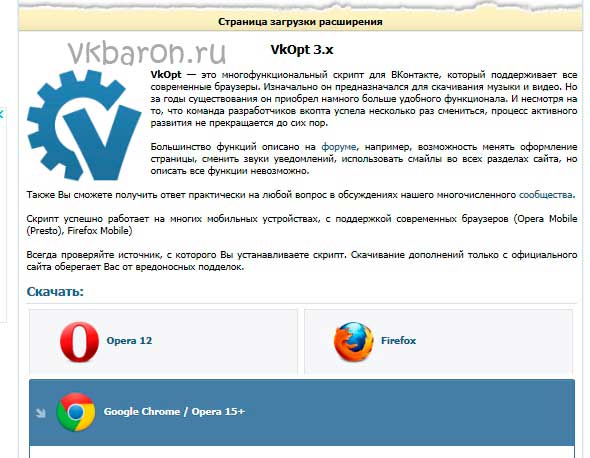
VK Helper
Это расширение работает исключительно в Google Chrome и производных (например, в Яндексе).
Чтобы воспользоваться им для очистки сообщений, вам нужно сделать следующие действия:
С настройкой разобрались. Параметры сохраняются автоматически, как только напротив пункта появляется галочка.
Теперь нужно перейти в Сообщения. В меню в правой части окна появился новый пункт «Удалить диалоги». Нажмите на него и подтвердите свои действия во всплывающем окне. Если вы хотите расстаться с только с разговорами, сообщения в которых не прочитаны, такая опция тоже есть. Дальше только ждем: больше диалогов – дольше их удаление.
//www.youtube.com/watch?v=fZUfJpWcH9U
Помните, любые манипуляции над сообщениями необратимы. Удаляйте переписки только с холодной головой, хорошенько все обдумайте, ведь они могут пригодиться.
IT-специалист и продвинутый пользователь ВК. Зарегистрировался в соцсети в 2007 году.
Когда это нужно?
Слово не воробей – вылетит, не поймаешь. Эту поговорку знают все, но она больше актуальна для реального общения между людьми. В виртуальном мире, в том числе и в соцсетях, все по-другому. Текстовое или голосовое сообщение, отправленное другу или стороннему человеку, можно убрать или, по крайней мере, отредактировать. Причины отозвать такое письмо могут быть разными:
- вы передумали;
- в сердцах написали ненужные слова;
- появилась новая информация, которой нужно заменить ту, что была отправлена;
- проводятся манипуляции с историей переписки, чтобы решить спорный вопрос в свою пользу.
Желание отменить отправку может возникать и под влиянием иных факторов.
Рекомендуем к прочтению “Как читать сообщения, якобы их не читая“.
Как убрать окно ВК Коннект
На сегодня ВК-коннект — это добровольно-принудительное нововведение. Но очень не многие согласны на такие меры.
Если у вас ВК с телефона не обновлен, то данная функция не будет вылезать, и не нужно будут принимать данное обновление, но как мы знаем Вконтакте сам по себе обновляется через какое-то время, и когда он обновится сам по себе, то данная функция опять вылезет, и вам придется принять ее.
Чтобы в вашем браузере “всплывашка” не появлялось следует следует выполнить несколько простых шагов.
1. Заходим в настройки браузера и находим строку “Настройки сайта”:
2. Находим строку JavaScript и переходим в закладку:
3. В графе “Блокировать” добавляем сайт “https://m.vk.com”. Добавляем именно мобильную версию, если добавим vk.com, то увидим следующее предупреждение:
4. Заходим на свою страницу через https://m.vk.com и больше не видим всплывающего окна.
Как убрать неотправленное сообщение?
Как удалить сообщение в ВК, чтобы его не увидел получатель, в том случае, если во время отправки произошел сбой и послание «зависло»? Об этом свидетельствует значок с восклицательным знаком слева от текста. Представьте себе — вам сказочно повезло, неугодный текст не дошел до адресата, но в любой момент поезд может тронуться, так что же делать?
Все просто: щелкните по значку с восклицательным знаком, всплывут две команды «Повторить» и «Удалить».
Удалить СМС в ВК, если сообщение уже отправлено, у вас получится ручным способом, приведенным в начале статьи — если собеседник его еще не увидел, считайте, что вам повезло. Если успел просмотреть — вы его конечно удалите, но, увы, не из памяти получателя.
Как удалить все сообщения с помощью VKBot?
Существуют специальные программы, созданные для того, чтобы обеспечить пользователям простое, комфортное и частично автоматизированное использование социальных сетей. Одна из таких программ – VKBot. Скачать ее можно на официальном сайте, так как на других ресурсах существует риск заражения вирусами.
После того, как программа загрузится, нужно только разархивировать ее и запустить. Работая с программой, прежде всего, нужно войти с нужного профиля и задать в настройках чистку сообщений.
Внимание! Для того, чтобы воспользоваться программой операционная система должны быть не ниже Windows 7, так как в других версиях она не будет поддерживаться. Если на вашем устройстве другие версии, следует рассмотреть альтернативные способы для удаления переписок
Как удалить все личные сообщения в контакте?
Для удаления сообщений нам придется обязательно зайти в контакт и приступить к просмотру или прочтению сообщений. Сообщения, которые работают в контакте, делятся на два вида:
- Входящие – которые отосланы лично вам.
- Исходящие – это уже те, которые исходили от вас, и были отосланы лично вами.
Хочу вас предупредить сразу, что удалить все сообщения ВКонтакте, одним махом и сразу не получится. Именно по — этому и разберем все возможные методы удаления сообщений, а это сделать гораздо проще, чем даже удалить группу.
Итак, зайдя в «Мои Сообщения», вы увидите вот такую картинку:Как вы, наверное, заметили, что на странице сообщений, а мы именно на нее и попали, есть такие разделы, как: полученные, оправленные и спам
Еще вы сможете здесь увидеть количество сообщений, которое показано в виде цифр, обратите внимание, что это не все сообщения которые вы получали в этой соц – сети, а только те, которые остались, так, как возможно раньше вы и удаляли полученные сообщения ВКонтакте
Эти сообщения вы сможете просмотреть в виде диалогов, или, кликнув на ссылку «Показать непрочитанные», просмотреть те которые вы не читали. Ведь от вашей активности и количества друзей, вам может приходить и по нескольку сотен писем в день.
Есть и такая возможность, как просмотр отправленных вами посланий, что упрощает некоторые действия.
Удаляем сообщения ВКонтакте на практике
Смотрите, как удаляются сообщения ВКонтакте практически. Сейчас опишу пример поштучного удаления. Для этого мы рядом с фото человека, написавшего вам, ставим галочку, и жмем на ссылку «Удалить».После такого нехитрого действия вы увидите такую вот картинку:Где будет вам сообщено про удаление сообщения, но и будет предлагаться возможность его восстановить, если вы удалили случайно не то.
Если вам в контакте надо будет удалить все личные сообщения, тогда вы должны нажать на ссылку все.После этого галочки возле фотографии профиля пользователей появятся самостоятельно.
Также вы сможете их отметить как прочитанные, удалить, или отметить как новые.
А вот что надо сделать для того, чтобы из контакта удалить все сообщения одного пользователя (всю переписку).
Для этого зайдите на любое из его сообщений, где в просмотре диалогов, вы найдете ссылку с названием «Действия». И при наведении курсора, у вас появится вот такое окошко:И вам надо будет нажать на «Очистить историю сообщений», после чего перед вами выскочит диалоговое окно, в котором вы сможете применить или отказаться от своих действий.Думаю, что после прочитанного проблем с удалением сообщений в контакте у вас не будет.
Как отвязать номер телефона от аккаунта ВК
Способ 1
Если есть доступ к старому номеру и его просто нужно заменить на новый необходимо:
- авторизоваться на странице;
- зайти в пункт «Настройки;
- далее пункт «Общее;
- напротив «Номер телефона» кликнуть «Изменить. Откроется меню, где необходимо ввести новый. На оба номера придет смс с кодом;
- ввести соответствующие коды.
Мобильный поменяется не сразу. Процесс может занять от 14 часов до двух недель. Способ подходит и для виртуальных платных номеров, к которым есть доступ.
Если к старому номеру доступа нет, то замена его на новый продлиться не менее двух недель.
Способ 2
Создаем новый профиль с тем же мобильным. После введения пароля и подтверждения он будет закреплен за новой страницей.
Способ 3
Телефон можно заменить е-майлом, для этого необходимо:
- авторизоваться на странице;
- в настройках выбирать страницу оповещения;
- указывать электронный адрес и сохранить.
На почту придет письмо от ВК. Подтверждаем ее и отправляем все оповещения на е-майл.
Почему послания не удаляются?

Итак, как удалить сообщения в ВК мы разобрались, причем рассмотрели все возможные ситуации. А теперь, давайте разберем самые распространенные вопросы. По какой причине сообщения не хотят удаляться?
- Проверьте исправность Интернет-соединения;
- Возможно расширение установилось неправильно — удалите его и снова попробуйте поставить;
- Вы используете скрипт для удаления обычных посланий (не накрученных с помощью другого скрипта);
- Вы пытаетесь избавиться от СМС, которое было отправлено более 24 часов назад. У вас оно удалится, а вот у собеседника — останется.
Ну что же, надеемся, наша инструкция вам пригодится, мы постарались составить наиболее полное и понятное руководство. Теперь вы знаете, как удалить неотправленное сообщение ВКонтакте и как очистить отправленное, а также, как избавиться от накрученных текстов. Еще раз рекомендуем хорошенько подумать, действительно ли очистка так сильно необходима, ведь действие практически необратимо.
Как сделать важным сообщение
Выше была представлена инструкция для тех людей, кто уже умеет помечать сообщения, как важное. Но, ведь не каждый пользователь знает, как это сделать
Поэтому, имеет смысл рассказать вам, как сделать сообщение важным. Читайте ниже и разбирайтесь.
На компьютере
Чтобы сделать сообщение важным в социальной сети ВКонтакте с персонального компьютера, нужно будет выполнить ряд определенных действий:
Переходите на главную страницу
В левой части экрана нужно будет найти графу «Сообщения» и нажать по ней левой кнопкой мыши.
Теперь переходите в любой подходящий вам диалог и находите то самое сообщение, которое хотите пометить, как важное. Для открытия диалога необходимо нажать по нему левой кнопкой мыши.
В открывшемся диалоге находите подходящие сообщение и наводите на него курсор мыши.
Если вы все сделаете правильно, то в правой части выбранного сообщения появится два значка – в виде стрелочки и в виде звездочки
Вам необходимо будет щелкнуть левой кнопкой мыши по иконке в виде звездочки.
Вот и все. Таким нехитрым способом, вы добавите данное сообщение в список важных. Теперь, даже если не наводить курсор мыши на это сообщение, значок в виде звездочки все равно будет отображаться и иметь характерный синий цвет.
На телефоне
Как уже говорилось выше, в мобильном приложении ВКонтакте отсутствуют совершенно все функции, связанные с важными сообщениями. Поэтому, приходится немного хитрить. Чтобы сделать сообщение важным через смартфон, нужно будет выполнить следующий ряд действий:
- Открываете браузер на своем устройстве и переходите на сайт ВК. Производите вход в аккаунт, после чего кликаете по значку в виде трех линий, расположенном в правой нижней части страницы.
- Теперь спускаетесь в самый низ страницы и жмете по строке «Версия для компьютера».
- Как вы это сделаете, перед вами появится компьютерная версия ВК, но только на вашем смартфоне. Теперь вам необходимо нажать по пункту «Сообщения». На скриншоте ниже я покажу, где находится данный раздел:
- После этого перед вами будет открыта страница со всеми вашими диалогами. Кликаете по тому диалогу, где находится сообщение, которое вам необходимо добавить в важные.
- Теперь необходимо нажать по тому сообщению, которое хотите добавить в список с важными.
- Как вы это сделаете, вверху появится строка с несколькими функциями. Нужно будет нажать по значку в виде звездочки.
- Готово! Благодаря такой последовательности действий, вы смогли добавить сообщение в список важных. В подтверждение этому, значок в виде звездочки будет находиться напротив конкретного сообщения, а так же будет выделен синим цветом.
Минусы и недостатки удаления сообщений
Главная неприятность, с которой придётся столкнуться тем, кто ищет, как удалить разом все сообщения в Вк, заключается в невозможности восстановления удалённого. Вернуть то, что было уничтожено, нельзя. Даже операторы поддержки не помогут справиться с данной проблемой.
Второй нюанс, о котором следует помнить, связан с наличием копии переписки у собеседника. Поэтому, даже своевременно избавившись от нежелательных бесед, можно столкнуться с неприятным известием о том, что диалоги попали в руки посторонних людей.
Но придётся попросить друга прислать переписку, других вариантов получения нужных писем не существует.
Расширение VkOpt 3.x для быстрого удаления всех диалогов
Пожалуй, самое быстрое удаление сразу всех диалогов. VkOpt 3
наподобие запрограммированного автокликера. Т.е., всё что можно удалять вручную, можно автоматизировать. Как раз для этого разработчики данного расширения и создали такое детище, чтобы упростить трудоемкие работы. Расширение умеет много чего, от скачивания mp3 трека, до удаления сразу изо всех групп последовательно. Нужно только выбрать нужную опцию и приложение сделает всё рутинную работу за вас. https://vkopt.net/download/ Выбираем в каком браузере хотим пользоваться данным расширением и устанавливаем его.
Обратите внимание!!! На данный момент написания статьи, VkOpt
еще не обновил полностью функционал, предназначенный для работы с новым дизайном ВК. Потому данный способ временно не работает. Но я очень уверен, что рано или поздно функционал обновят, или появится какое-то еще подобное расширения для узкой целенаправленности. Просто перейдите в каталог расширений и сами посмотрите, возможно найдется к тому времени уже что-то новое.
Отлично, после установки данного расширения достаточно перейти в личные сообщения и в правом верхнем углу нажать на [Диалоги
]. Далее удалить все входящие или все исходящие диалоги.
Как удалить сообщение в ВК по одному
Независимо от того, успел ли оппонент прочитать неправильное послание или нет, у вас есть возможность его стереть. Правда, существует нюанс — действие доступно только в течение 24 часов с момента отправки. По истечении этого периода текст навсегда останется на странице диалога. Давайте узнаем, как удалить отправленное сообщение в ВК — вот инструкции, с которыми вы без труда сумеете почистить беседу.
С компьютера
- Зайдите в нужную беседу;
- Выделите послание;
В верхней части окна появится значок с мусорным ведром — щелкните по нему;
Подтвердите действие и текст исчезнет;
На его месте вы увидите ссылку «Восстановить» — если нажмете, действие обратится. Но помните, что восстановить переписку удастся не всегда.
С телефона
Опция по восстановлению СМС в диалогах на смартфоне отсутствует, поэтому тщательно подумайте, действительно ли вы хотите почистить чат. Если есть вероятность, что послания в будущем могут пригодиться, рекомендуем сохранить скриншот.
- Запустите приложение и перейдите в раздел с диалогами;
- Откройте нужный чат, щелкните по неугодному тексту;
В появившемся меню выберите последнюю команду — «Удалить»;
- Либо, задержите на секунду палец на сообщении — на экране появится значок с мусорной корзиной;
- Щелкните по ней и, после подтверждения, текст исчезнет.
Как убрать неотправленное сообщение?
Как удалить сообщение в ВК, чтобы его не увидел получатель, в том случае, если во время отправки произошел сбой и послание «зависло»? Об этом свидетельствует значок с восклицательным знаком слева от текста. Представьте себе — вам сказочно повезло, неугодный текст не дошел до адресата, но в любой момент поезд может тронуться, так что же делать?
Все просто: щелкните по значку с восклицательным знаком, всплывут две команды «Повторить» и «Удалить».
Удалить СМС в ВК, если сообщение уже отправлено, у вас получится ручным способом, приведенным в начале статьи — если собеседник его еще не увидел, считайте, что вам повезло. Если успел просмотреть — вы его конечно удалите, но, увы, не из памяти получателя.
Как посмотреть важные сообщения
Если вы уже знаете, как происходит создание важных сообщений, но не знаете, как можно их посмотреть, то прочтите данную инструкцию ниже. Я расскажу вам, как можно посмотреть важные сообщения ВКонтакте с персонального компьютера и с мобильного устройства.
Компьютер
Начнем со способа, который подойдет пользователям персонального компьютера. Чтобы посмотреть важные сообщения в социальной сети, необходимо будет выполнить пару простых действий:
- Открываете ВКонтакте на главной странице. В левой части экрана будет представлен список с основными разделами социальной сети. Нужно будет перейти на страницу с вашими сообщениями. Для этого требуется кликнуть левой кнопкой мыши по графе «Сообщения».
- После этого вас перебросит на страницу с вашими диалогами. В правой части экрана будет находиться небольшое окошечко с тремя пунктами. Один из этих пунктов – «Важные», именно по нему и нужно будет нажать левой кнопкой мыши.
- Готово! Всего лишь за два клика вы смогли открыть список с важными для вас сообщениями. Если вы нажмете по какому-либо сообщению из представленного списка, то перед вами откроется диалог с выделенным важным сообщением. Таким способом удобно помечать важные моменты в переписке.
На телефоне
Важно сказать, что у вас не получится посмотреть свои важные сообщения в мобильном приложении ВКонакте. Но, не стоит расстраиваться
Я расскажу вам способ, как можно посмотреть важные сообщения с телефона не в приложении ВК
Но, не стоит расстраиваться. Я расскажу вам способ, как можно посмотреть важные сообщения с телефона не в приложении ВК.
Но, если вам это не подходит, то вы можете установить приложение «Kate mobile». В нем более удобное управление важными сообщениями.
Для этого необходимо будет выполнить следующие действия:
- Открываете браузер на своем устройстве. В поисковой строке пишите «Вконтакте» и кликаете по первой ссылке. Если вы ещё не авторизовались, то делаете это. Теперь нужно кликнуть по значку в виде трех горизонтальных линий. Данный значок находится в правом нижнем углу страницы.
- Вас перебросит на другую страницу. Спускаетесь в самый низ и находите строку «Версия для компьютера». Нужно будет кликнуть по данной графе.
- Как вы это сделаете, перед вами откроется компьютерная версия социальной сети ВКонтакте, но только на вашем смартфоне. Теперь необходимо кликнуть по разделу «Сообщения». Данный раздел можно увидеть в левой части экрана.
- Должна открыться страница с диалогами. Сдвигаете страницу пальцем максимально вправо. Вы должны будете увидеть графу «Важные». Как увидели этот раздел, жмите по нему.
- Перед вами появится окошко со всеми важными для вас сообщениями. А это именно то, что мы и хотели найти.
Удаление сообщения полностью и навсегда
С компьютера
Пока что ВКонтакте не позволяет удалять отправленную информацию у вас и у собеседника тогда, когда вам вздумается. В любое время вы можете ликвидировать переписку только в своем диалоговом интерфейсе. После таких манипуляций у вашего собеседника данные остаются.
Но если с момента отправки не прошло 24 часа, ситуация поправима. Более того, если пользователь в течение суток не успел прочитать послание, он его никогда и не прочтет – оно полностью исчезнет. По крайней мере, в соцсети.
Для любых форматов – текстовых, голосовых, фото, видео – работает следующая схема действий:
Шаг 1. Зайдите в нужный диалог и кликните по отправленному сообщению, которое вы хотите убрать. Независимо от того, когда состоялась переписка, вверху появится панель с корзиной.
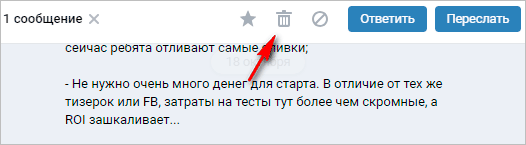
Шаг 2. Нажмите на корзину. Если 24 часа уже прошли, данные тут же исчезнут и появится возможность их восстановить. Но в этом случае вы играете только в одни ворота – у другого пользователя данные останутся.
Если сутки еще не истекли, диалоговое окно будет немного иным. ВК предложит выбрать – удалить для всех или только на своей стороне. Поставьте галочку, чтобы послание исчезло и у юзера с той стороны. После этого некоторое время будет оставаться возможность восстановления – пока вы не закроете или не обновите страницу.
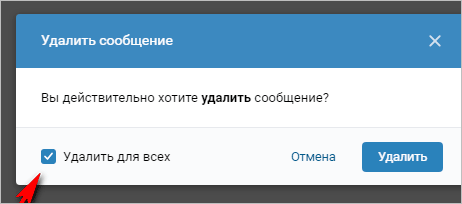
Сутки – это вроде бы немного. Но раньше было и так нельзя сделать. А простота схемы позволяет быстро отправить необдуманное послание в корзину, даже если пользователь онлайн.
С телефона
Если вы пользуетесь приложением ВКонтакте, то избавиться от письма у себя и у собеседника не выйдет – соцсеть пока не предоставляет такой функционал. Получится убрать информацию лишь на своей странице. Возможно, позднее функционал расширят.
Выход прост – воспользуйтесь мобильным браузером. Действия аналогичны – выбираете блок, ставите галочку напротив «Удалить для всех» и подтверждаете намерение. Небольшая разница между десктопной и мобильной версиями – только в интерфейсе. Чтобы добраться до кнопки-ликвидатора в смартфоне, необходимо нажать на многоточие.
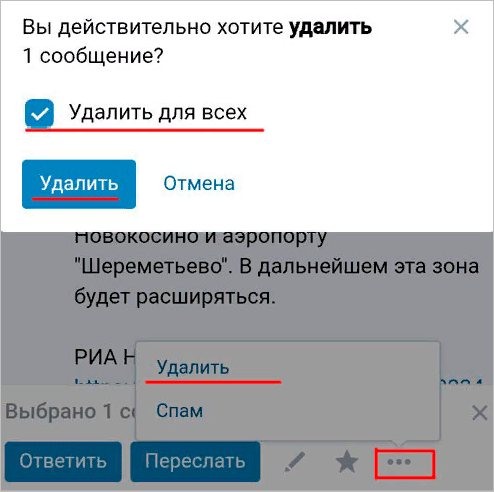
Используем приложение для Андроид
И так, если хотите убрать какую-то переписку с телефона либо планшета Вконтакте, сейчас разберемся, как это сделать.
Запускаем приложение и в левом меню нажимаем на пункт «Сообщения»:
У нас открываются диалоги со всеми пользователями. Если хотим полностью удалить какой-нибудь, то нажимаем на него пальцем и задерживаем, пока не появится меню, в котором должны выбрать пункт «Очистить историю сообщений».
Нас спрашивают, а действительно хотим избавиться от всех сообщений в этом диалоге, нажимаем «Да».
Если вы просто хотите удалить определенные послания из определенного диалога, то просто кликаем на него. Нам подгружаются все сообщения, выделяем необходимые нам одно или несколько и нажимаем в правом верхнем углу на значок корзины:
Нас спрашивают, а действительно ли хотим удалить все это и мы соглашаемся:
На этом все, я думаю, вопрос исчерпан, мы научились удалять сообщения Вконтакте разными способами и на разных устройствах.
Как удалить все диалоги вконтакте. Просто, быстро, бесплатно и надёжно Совсем недавно Вконтакте переделали диалоги. Сделали их что самое интересное так, что нельзя удалить все диалоги в вк
. Именно поэтому я и решил написать эту статью.








